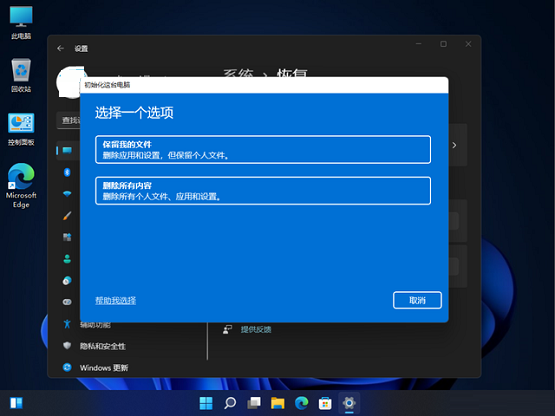很多人不知道如何恢复联想win11系统的出厂设置。今天给大家带来的文章是联想电脑win11系统恢复出厂设置的方法。目前还不清楚《老友记》和边肖是否会一起学习。
如何恢复联想win11系统的出厂设置;
1.首先进入系统主界面,点击左下角的logo(如图);
:  2.在弹出的对话框中选择设置选项(如图所示);
2.在弹出的对话框中选择设置选项(如图所示);
 3,进入窗口设置,左边选择Windows Update,右边点击高级选项(如图);
3,进入窗口设置,左边选择Windows Update,右边点击高级选项(如图);
: 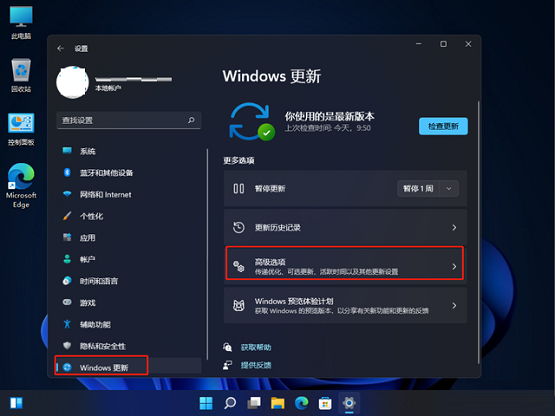 4.进入高级选项后,点击左侧恢复(如图);
4.进入高级选项后,点击左侧恢复(如图);
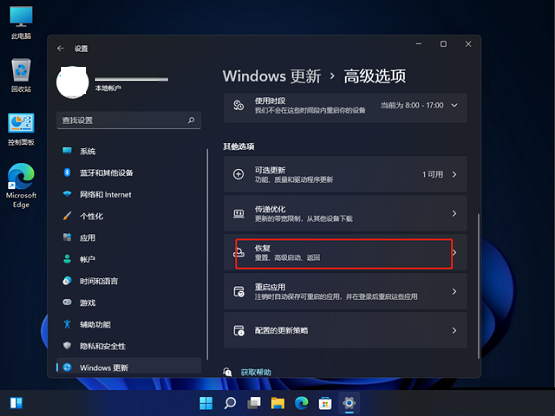 5,然后在弹出的窗口中,点击初始化电脑(如图);
5,然后在弹出的窗口中,点击初始化电脑(如图);
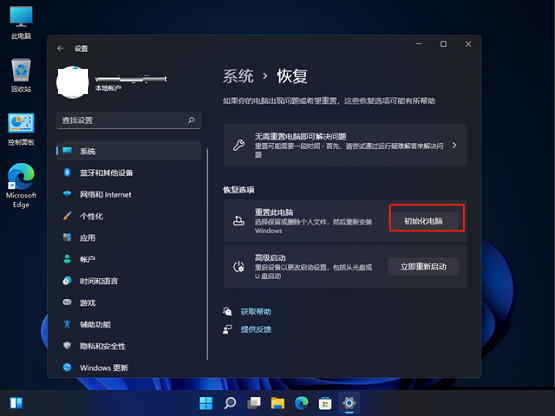 6,然后会弹出一个窗口。你可以选择删除所有内容,然后等一会儿(如图)。
6,然后会弹出一个窗口。你可以选择删除所有内容,然后等一会儿(如图)。